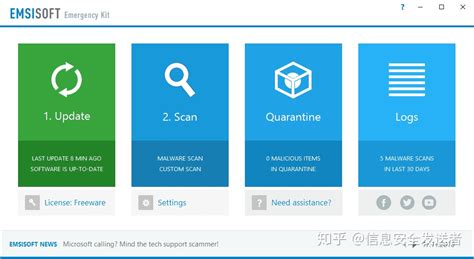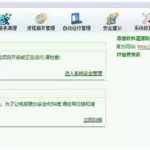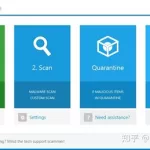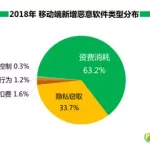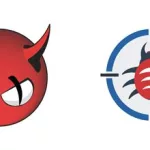请问如何运行微软的恶意软件删除工具
下载 Microsoft 恶意软件删除工具后,该工具会运行一次,以检查计算机是否感染了特定的流行恶意软件(包括 Blaster、Sasser 和 Mydoom),并帮助删除发现的任何感染。Microsoft 每个月都会发布该工具的新版本。
Microsoft 恶意软件删除工具与防病毒产品有何差异
Microsoft 恶意软件删除工具不能取代防病毒产品。严格地讲,该工具是感染后的删除工具。因此,强烈建议您安装并使用最新的防病毒产品。
Microsoft 恶意软件删除工具主要在以下三个方面与防病毒产品有所不同:
该工具从已经受感染的计算机中删除恶意软件。防病毒产品能够阻止恶意软件在计算机上运行。与受感染后才删除恶意软件相比,阻止恶意软件在计算机上运行显然更有意义。
该工具只删除特定的流行恶意软件。特定的流行恶意软件是目前存在的所有恶意软件中的一小部分。
该工具重点检测和删除处于活动状态的恶意软件。处于活动状态的恶意软件是指当前正在计算机上运行的恶意软件。该工具不能删除未运行的恶意软件。而防病毒产品可以执行这一任务。
windows恶意软件删除工具怎么用
操作步骤 第一步、按下Win+R组合键,在运行命令中输入“mrt”后回车.第二步、在Microsoft Windows恶意软件删除工具窗口界面,果断点击“下一步”.第三步、在扫描类型界面,有三种选项可供选择,我们点击选择“自定义扫描(自定义扫描文件夹,速度较快,建议第一次扫描整个C盘)”,然后点击“选择文件夹”.第四步、在浏览文件夹界面,点击选择C盘后,点击底部确定.第五步、返回扫描类型后,点击底部“下一步”.第六步、接下来会进入“正在扫描您的计算机”界面,并提示扫描进度.第七步、耐心等待计算机自动完成,然后会提示扫描结果,点击“完成”退出恶意软件删除工具.
微软恶意软件清除工具怎么调出来?
开始运行输入:mrt 就可以了
怎么快速打开WINDOWS XP自带的恶意软件删除工具
开始,运行MRT.EXE
恶意软件删除工具在哪?
你说的系统自带的 恶意软件删除工具啊,每个月事给它打补丁啊. 你装系统,就自动带的,不需要重新安装. 运行 mrt 就行,具体程序在 c:\windows\system32\mrt.exe
win10系统自带恶意软件删除工具在哪
具体如下:1、按Win+R打开运行窗口,输入mrt回车就能打开系统自带的恶意软件删除工具;2、点击“下一步”,开始选择扫描类型,若要指定位置可以使用自定义扫描,若要全盘搜索则选择完全扫描,若只扫描敏感位置可使用快速扫描;3、选好类型后点击下一步开始扫描,根据扫描区域的大小消耗的时间也会不同,扫描完成后会显示扫描结果,可根据提示进行操作.
XP 中的恶意软件删除工具在那里?怎样启动?
系统没自带的,你可以去下个360来删除
怎么使用windows XP自带的清除恶意软件程序
运行中输入“MRT.EXE ”然后点确定,看到了什么?有了它就不需要什么恶意软件清理助手了.赶快试试吧!
我的恶意软件清理助手打不开了?
开机按F8进入安全模式.用杀毒软件杀下看看.
LZ也可以手动找下看看:
木马的查杀,可以采用自动和手动两种方式。最简单的删除木马的方法是安装杀毒软件(自动),现在很多杀毒软件能删除网络最猖獗的木马,建议安装金山毒霸或安全之星XP,它们在查杀木马方面很有一套!
由于杀毒软件的升级多数情况下慢于木马的出现,因此学会手工查杀非常必要。方法是:
1.)检查注册表
看HKEY_LOCAL_MACHINE\SOFTWARE\Microsoft\Windows\Curren Version和HKEY_CURRENT_USER\Software\Microsoft\Windows\CurrentVersion下,所有以“Run”开头的键值名,其下有没有可疑的文件名。如果有,就需要删除相应的键值,再删除相应的应用程序。
2.)检查启动组
木马们如果隐藏在启动组虽然不是十分隐蔽,但这里的确是自动加载运行的好场所,因此还是有木马喜欢在这里驻留的。启动组对应的文件夹为:C:\windows\start menu\programs\startup(开始菜单的启动项),在注册表中的位置:HKEY_CURRENT_USER\Software\Microsoft\Windows\CurrentVersion\Explorer\Shell
Folders Startup=”C:\windows\start menu\programs\startup”。要注意经常检查这两个地方哦!
3.)Win.ini以及System.ini(msconfig里有或sysedit)也是木马们喜欢的隐蔽场所,要注意这些地方
比方说,Win.ini的[Windows]小节下的load和run后面在正常情况下是没有跟什么程序的,如果有了那就要小心了,看看是什么;在System.ini的[boot]小节的Shell=Explorer.exe后面也是加载木马的好场所,因此也要注意这里了。当你看到变成这样:Shell=Explorer.exe wind0ws.exe,请注意那个wind0ws.exe很有可能就是木马服务端程序!赶快检查吧。
4.)对于下面所列文件也要勤加检查,木马们也很可能隐藏在那里
C:\windows\winstart.bat、C:\windows\wininit.ini、Autoexec.bat。
5.)如果是EXE文件启动,那么运行这个程序,看木马是否被装入内存,端口是否打开。如果是的话,则说明要么是该文件启动木马程序,要么是该文件捆绑了木马程序,只好再找一个这样的程序,重新安装一下了。
6.)万变不离其宗,木马启动都有一个方式,它只是在一个特定的情况下启动
所以,平时多注意一下你的端口,查看一下正在运行的程序,用此来监测大部分木马应该没问题的。
另外,你也可以试试用下面的办法来解决:
从网上下一个叫“冰刃”的软件。这是一个绿色免安装的小软件,可以放心使用。
查看“svchost”进程。
Svchost.exe是Windows XP系统的一个核心进程。Svchost.exe不单单只出现在Windows XP中,在使用NT内核的Windows系统中都会有Svchost.exe的存在。一般在Windows 2000中Svchost.exe进程的数目为2个,而在Windows XP中Svchost.exe进程的数目就上升到了4个及4个以上。
如何才能辨别哪些是正常的Svchost.exe进程,而哪些是病毒进程呢?
Svchost.exe的键值是在“HKEY_LOCAL_MACHINESoftwareMicrosoftWindows NTCurrentVersionSvchost”,每个键值表示一个独立的Svchost.exe组。
微软还为我们提供了一种察看系统正在运行在Svchost.exe列表中的服务的方法。以Windows XP为例:在“运行”中输入:cmd,然后在命令行模式中输入:tasklist /svc。系统列出服务列表。如果使用的是Windows 2000系统则把前面的“tasklist /svc”命令替换为:“tlist -s”即可。
如果你怀疑计算机有可能被病毒感染,Svchost.exe的服务出现异常的话通过搜索Svchost.exe文件就可以发现异常情况。一般只会找到一个在:“C:WindowsSystem32”目录下的Svchost.exe程序。如果你在其他目录下发现Svchost.exe程序的话,那很可能就是中毒了。
windowsXP自动更新了一个 恶意软件删除工具 安装在什么地方了? 怎么用?
很简单, 你点击 开始 — 运行 — 输入 MRT 回车 就出现了 对于他的地址 在C盘 WINDOW 目录里,